讓 macOS Big Sur 運行更快以及 2022 年的升級提示
蘋果 因其創新而廣為人知和讚賞。 每年 在九月,成千上萬的蘋果粉絲正在等待最新的設備和操作系統的推出。
與 2020 年一樣,Apple 已經展示了 其最新版本的 macOS 稱為 大蘇爾. 但是,安裝在較舊的 Mac 上,此操作系統會使計算機變慢。
因此,要了解加速 macOS Big Sur 的最佳方法,您可以查看 此鏈接 此外,請嘗試我們在下面分享的技巧。 在我們的帖子中,我們將討論 如何使下載和安裝更快.
但首先,您需要確保您的 Mac 與最新的 macOS 版本兼容。
內容
檢查您的 Mac 是否支持新的操作系統版本
如果你擁有 一台舊的 Mac 它仍然運行良好,當您從使用的任何 macOS 版本升級到 macOS Big Sur 時,它可能無法運行。
檢查蘋果的網站 看看你的 Mac 是否受支持.
如果不是,您可能會感到失望; 但是,這是有道理的。 Apple 致力於改進其設備的技術和最新操作系統的性能。 因此,一些新功能與舊技術不兼容。
如何使下載更快
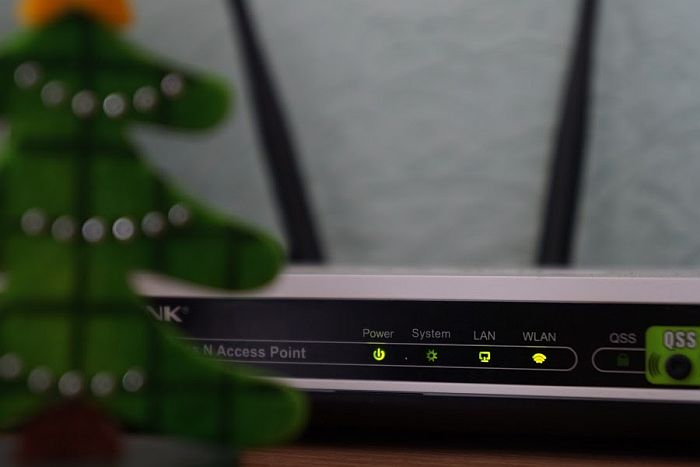
通常,如果您想下載 macOS大蘇爾, 大約佔 半小時. 但是,如果您正在處理緩慢的互聯網連接,則可能需要更多時間。 因此,一些用戶 抱怨 最新的 macOS 的下載速度很慢。
雖然下載速度通常無法控制,但有一種方法可以加快速度。 如果您正在使用 Wi-Fi,請確保將 Mac 放置為 盡量靠近路由器 以確保信號強。
如何加快安裝速度
檢查您的磁盤空間
如果你這樣做 沒有足夠的磁盤空間,您的 Mac 可能無法下載 macOS Big Sur 的安裝文件。 此外,如果您確實有足夠的磁盤空間來下載新操作系統但磁盤已打開 充滿的邊緣,然後安裝後,macOS Big Sur 可能正在運行 非常慢.
要檢查您的磁盤空間,您需要執行以下操作:
- 按一下 蘋果圖標 在屏幕的左上角
- 到 關於本機
- 選擇 儲存 選項卡
- 管理 選項
在這裡,您將能夠從您的計算機中找到並刪除一些不需要的大型文件。
騰出更多可用磁盤空間
如果刪除幾個大文件無法為 macOS Big Sur 正常運行創建足夠的可用磁盤空間,請繼續 手動刪除一些文件.
首先打開 Mac 查看已安裝在 Mac 上的應用程序 快速啟動. 您肯定會找到要卸載的內容。
之後,看看你的 下載 文件夾。 您很可能會在那裡找到大型 PDF 文件和其他不必要的項目。 如果您有很多 PDF 文件但不想刪除它們,請嘗試 減小它們的大小.
最後,別忘了清空 垃圾桶 因為只要刪除的項目仍然存儲在那裡,它們就會佔用磁盤空間。
保持乾淨的桌面

保持 桌面上的圖標太多 可能是最新的 macOS 在您的計算機上運行如此緩慢的原因。 桌面上的項目越多,Mac 的運行速度就越慢。 這是因為您的計算機正在使用系統資源來顯示每個圖標。
防止桌面混亂的最佳方法是 使用完計算機後立即刪除所有不需要的項目.
此外,你可以使用 使用堆棧 選項,它將自動按文件類型對桌面上的項目進行分組。
如何加速 macOS Big Sur 運行
好的,最後,您安裝了最新的更新。 但是大蘇爾跑得快嗎? 如果沒有,請繼續閱讀!
編輯您的登錄項目

如果 Big Sur 表現不錯,但你注意到 啟動過程變得非常緩慢, 有可能你有太多 登錄項目. 登錄項是在您啟動 Mac 後立即自動啟動的應用程序。
要編輯啟動項列表,請執行以下步驟:
- 蘋果 圖標
- 到 系統偏好設定
- 然後去 用戶和組
- 選擇 登錄項
- 查看和編輯啟動項列表
如果您有 Photoshop 之類的項目作為您的登錄項,那麼難怪您的啟動如此緩慢。
檢查活動監視器
速度的突然變化可能表明您正在運行的某些應用程序正在使用過多的系統資源。 因此,您應該打開 活動監視器,檢查哪些應用程序如此耗費資源,然後退出它們。
打開 活動監視器,這是您需要做的:
- 單擊任一 放大鏡 屏幕右上角的圖標或使用 命令+空格 妙控鍵盤上的快捷方式。
- 在打開的窗口中,輸入 活動監視器。
- 現在, 殺死進程 佔用最多的資源。
最後的話
希望現在您知道如何加快 Big Sur 的下載和安裝速度! 如果您在安裝後遇到性能問題,您還可以獲得一些關於如何讓 Big Sur 運行得更快的提示。
有幫助嗎? 請在下面的評論中告訴我們。